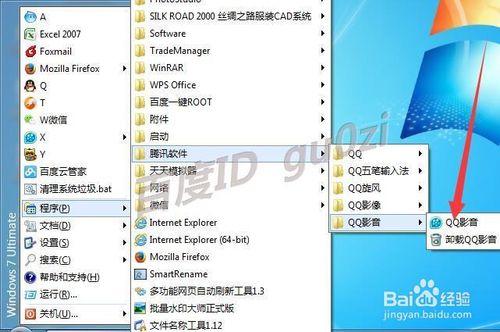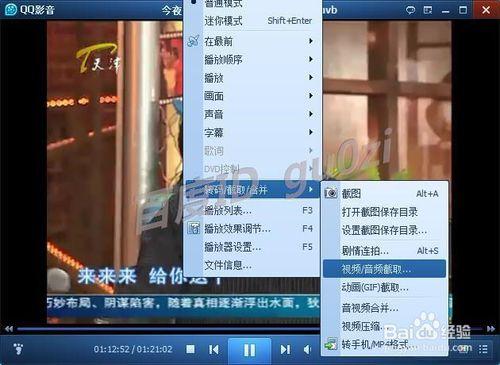我們在觀看下載的電影時,常常會遇到有趣的片段或喜歡的小故事,如果能把這樣片段剪輯下來儲存,挺不錯的.那麼有什麼方法可以簡單得實現這一想法呢?這裡為朋友們演示一下視訊剪輯,QQ影音怎麼剪下視訊微調片段開始結束的操作.
方法/步驟
從桌面左下角的開始\程式\騰訊軟體-開啟QQ影音軟體.QQ影音的下載和安裝可參考:
0 視訊播放器,最新版QQ影音從哪兒下載怎麼安裝
用QQ影音開啟想要剪輯的下載好了的視訊檔案.
在開啟的視訊上,點選右鍵,從選單中點選 轉碼/擷取/合併,開啟視訊/音訊擷取...
QQ影音馬上剪輯狀態,在這裡下面的進度條,左側的小半三角形用以定位片段的開始,並且可以通過微調左側的兩個小按鈕對開始進行微調.微調按鈕使用時,可按住不放,因為這樣過程很細緻.
設定好片段的開始後,還要對片段的結束位置進行設定,方法同上.
設定好開始和結束位置後,點選視訊左下角的儲存,就可以對需要的片段進行生成了.
在視訊/音訊儲存對話方塊中,輸出型別可根據情況進行選擇,對於高清的片段,需要手動對視訊的寬度/高度/質量/格式進行定義,否則會按普通的解析度進行輸出.
當儲存成功出現時,可以點選播放小按鈕試試效果.這裡要提到的是,在操作過程下面的原來有按鈕是無效的.
在自動開啟的播放視窗,可以看到剛剛剪輯的片段了,時間比較原來大大縮短了.15:54 2016/4/8